Apple sigue mejorando la próxima gran versión de su sistema operativo que inaugurará oficialmente el iPhone 16: iOS 18 acaba de recibir una nueva beta, la número 5. Trae novedades menores y un cambio que no sólo es llamativo, también útil: Safari ahora permite eliminar cualquier elemento de las páginas web; ya sean anuncios como el aviso de las cookies, por ejemplo.
Usar un navegador en el escritorio no sólo tiene ventajas en tamaño y en legibilidad, también habilita ciertas herramientas que son más complicadas de utilizar en el smartphone. Por ejemplo, navegadores como Chrome permiten investigar el código de la página para modificar el aspecto de la web: desde quitar elementos a cambiar el color del fondo, por ejemplo. Sólo es cuestión de un par de toques, justo lo que propone Safari en la nueva beta de iOS. Y mucho más fácil.
El control de distracciones elimina cualquier elemento en Safari haciéndolo desaparecer
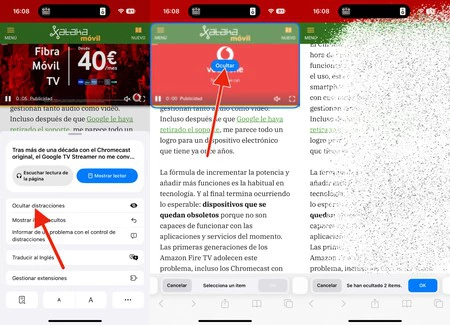
La novedad ya se encuentra en la última beta de iOS 18, la hemos instalado en nuestro iPhone 14 Pro sin el menor problema. Dicha beta aplica cambios a la interfaz de Apple Fotos, mejora problemas encontrados en anteriores versiones, optimiza la estabilidad y, lo que nos ocupa, introduce un selector en Safari que dará mucho que hablar.
Igual que podemos hacer con el inspector de una página web, Safari ahora permite seleccionar cualquier elemento de la página para volatilizarlo. El efecto de esfumarse es muy llamativo, como si el anuncio, menú o popup se desvaneciera convirtiéndose en partículas volátiles. Algo parecido a cuando Thanos chasquea los dedos.
Safari admite la eliminación temporal de cualquier elemento de una página web. El que sea, pero sólo hasta que la página vuelva a recargarse. Y se hace de la siguiente manera una vez está ya instalada la beta 5 de iOS 18:
- Pulsa sobre el icono de las líneas y el rectángulo, en la parte inferior de la pantalla y a la izquierda del cuadro de texto.
- Selecciona «Ocultar distracciones».
- Pulsa sobre la zona de la pantalla que desees ocultar. Aparecerá un botón azul justo con ese mensaje, «Ocultar».
- Verás que se esfuma el elemento con una atractiva animación de desvanecimiento.
- Puedes eliminar cualquier cosa de la página para facilitar la lectura o evitar que cargue elementos en segundo plano, por ejemplo.
- Cuando recargues la página todo lo que ocultaste aparecerá de nuevo. Sólo puedes eliminar las distracciones de manera temporal.
Es una buena manera de mejorar la navegación web en móviles: permite optimizar la experiencia sin tener que pelearse con el código de la página. Sólo activar la función de «Ocultar distracciones» y ocultar los elementos no deseados.
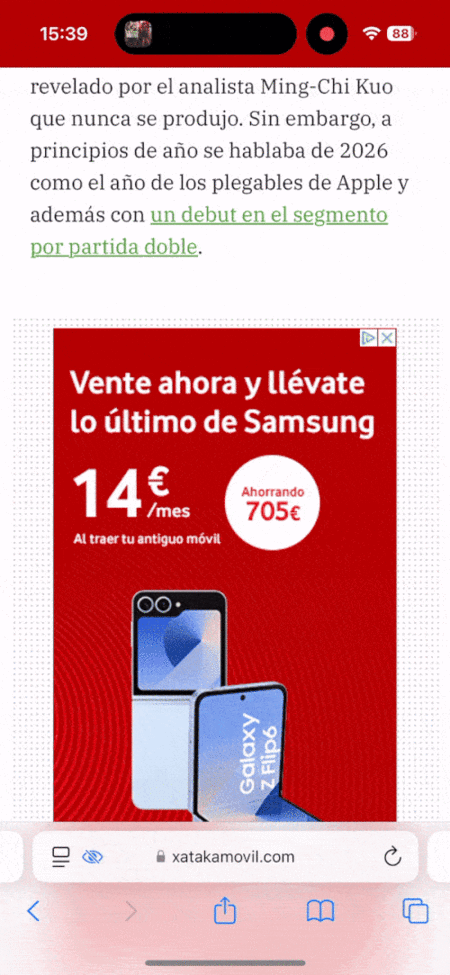
Esta novedad de Safari debería llegar con la futura versión estable de iOS 18. De momento se encuentra activa en la nueva beta número 5: puedes actualizar tu iPhone siguiendo estos pasos. Aunque no te lo recomendamos, mejor esperar un poco a que se distribuya de manera estable. Queda algo más de un mes.
Imagen de portada | Iván Linares
En Xataka Móvil | Más allá de la carga rápida y la potencia: estas tres letras marcan la diferencia en un buen cargador
En Xataka Móvil | Cómo recuperar conversaciones y mensajes borrados en WhatsApp





Ver 5 comentarios